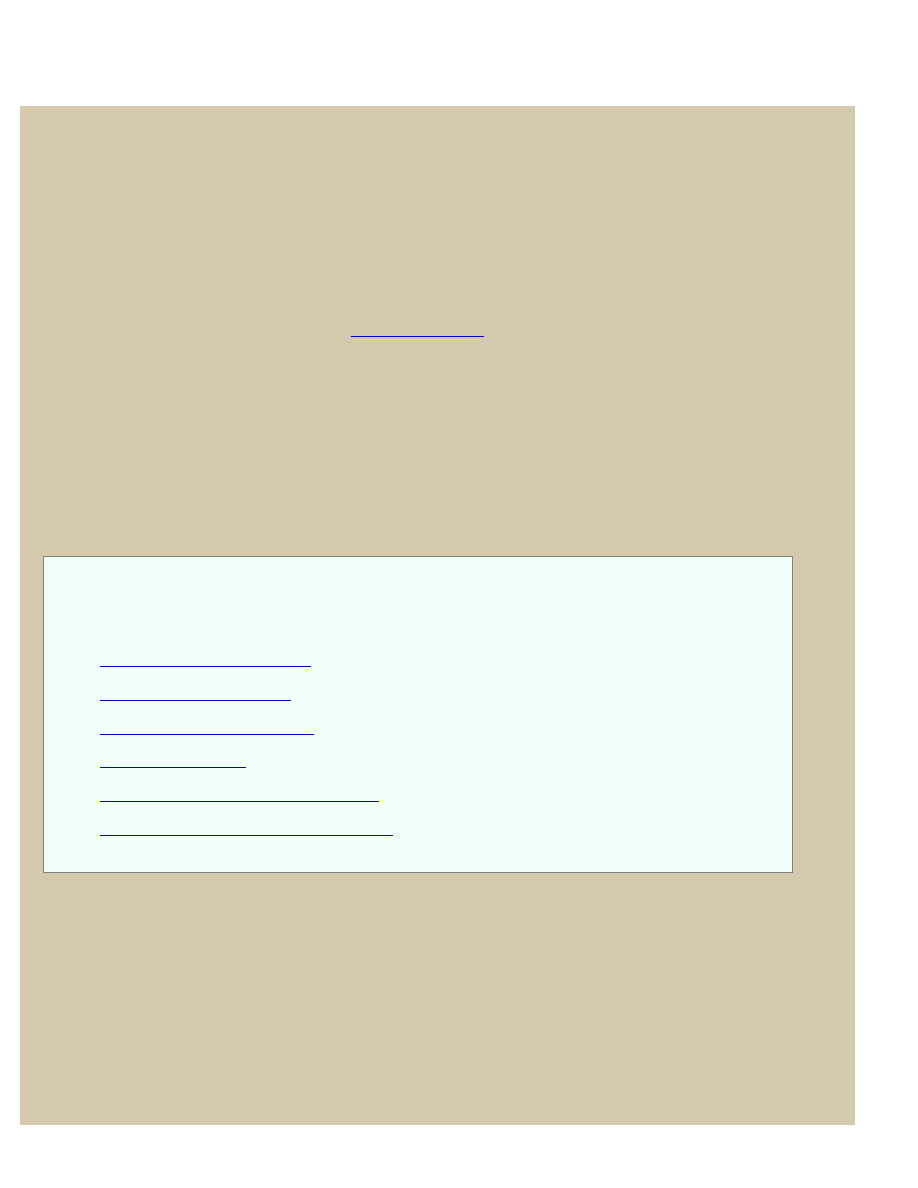
Strona 1
Szablon witryny WWW wykonany w oparciu o obłe prostokąty
2008-02-27 20:07:24
http://www.gajdaw.pl/gimp/oble-prostokaty/print.html
Szablon witryny WWW wykonany w oparciu o
obłe prostokąty
Włodzimierz Gajda
Omawiany szablon witryny „magazyn INTERNET” jest wykonany przy użyciu podstawowych narzędzi i opcji
GIMP-a: zaznaczeń prostokątnych, gradientu, operacji zaokrąglania zaznaczenia, obracania warstwy oraz zmiany
stopnia krycia warstwy.
1 listopada 2006 r.
Spis treści
1. Krok pierwszy: obły prostokąt
2. Krok drugi: napis magazyn
3. Krok trzeci: napis INTERNET
4. Krok czwarty: opcje
5. Krok piąty: prostokąty do efektu rollover
6. Krok szósty: prostokąt przeznaczony na tło
1. Krok pierwszy: obły prostokąt
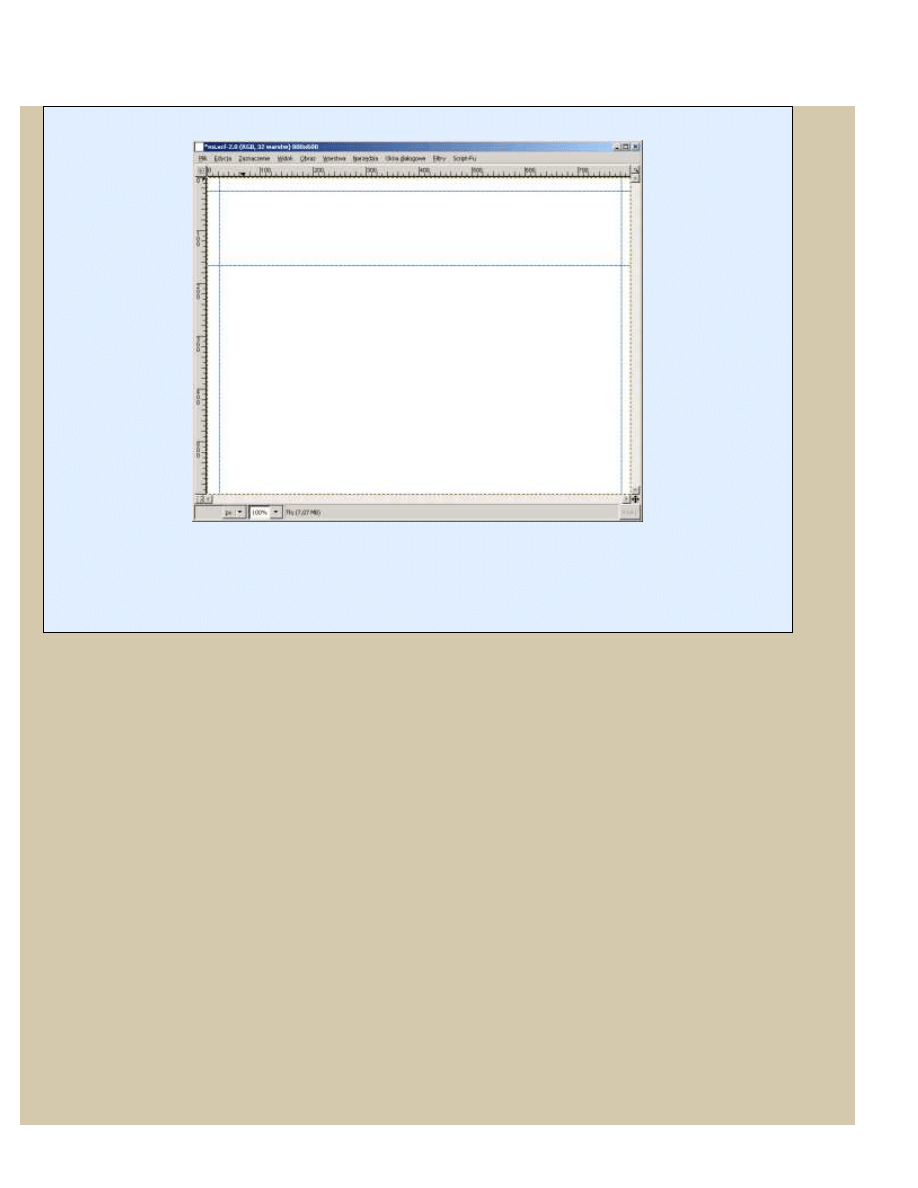
Strona 2
Szablon witryny WWW wykonany w oparciu o obłe prostokąty
2008-02-27 20:07:24
http://www.gajdaw.pl/gimp/oble-prostokaty/print.html
Rysunek 1.
Utwórz nowy biały obraz o wymiarach 800×600 pikseli, po czym dodaj cztery prowadnice.
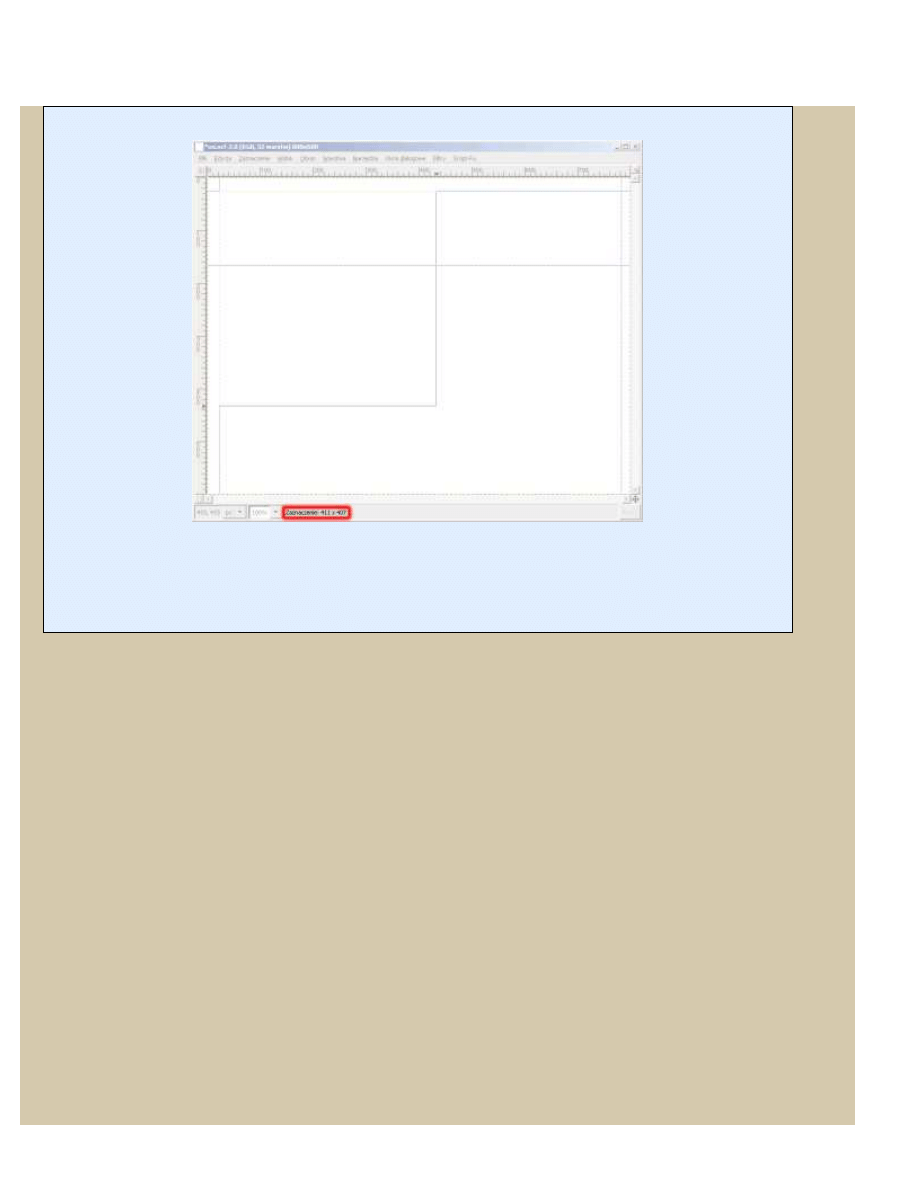
Strona 3
Szablon witryny WWW wykonany w oparciu o obłe prostokąty
2008-02-27 20:07:24
http://www.gajdaw.pl/gimp/oble-prostokaty/print.html
Rysunek 2.
Prowadnice umieść w obrazie tak, by zaznaczany przy ich użyciu prostokąt miał wymiary 760×140 pikseli. Wymiary
zaznaczanego prostokąta możesz obserwować w dolnej części okna z obrazem. Jeśli zaznaczany obszar ma inny
wymiar, usuń zaznaczenie (Ctrl+Shift+A), przesuń prowadnice, i spróbuj ponownie zaznaczyć prostokąt. Postępuj
tak aż otrzymasz prostokąt o podanych wymiarach. Być może pomocne okaże się powiększanie i pomniejszanie
widoku obrazu (skróty: + oraz -).

Strona 4
Szablon witryny WWW wykonany w oparciu o obłe prostokąty
2008-02-27 20:07:24
http://www.gajdaw.pl/gimp/oble-prostokaty/print.html
Rysunek 3.
Gdy zaznaczysz już prostokąt, wygładź jego kształt. Wykonaj operację
Zaznaczenie →→→→ Zaokrąglenie
podając
jako parametr promień zaokrąglenia równy 20.
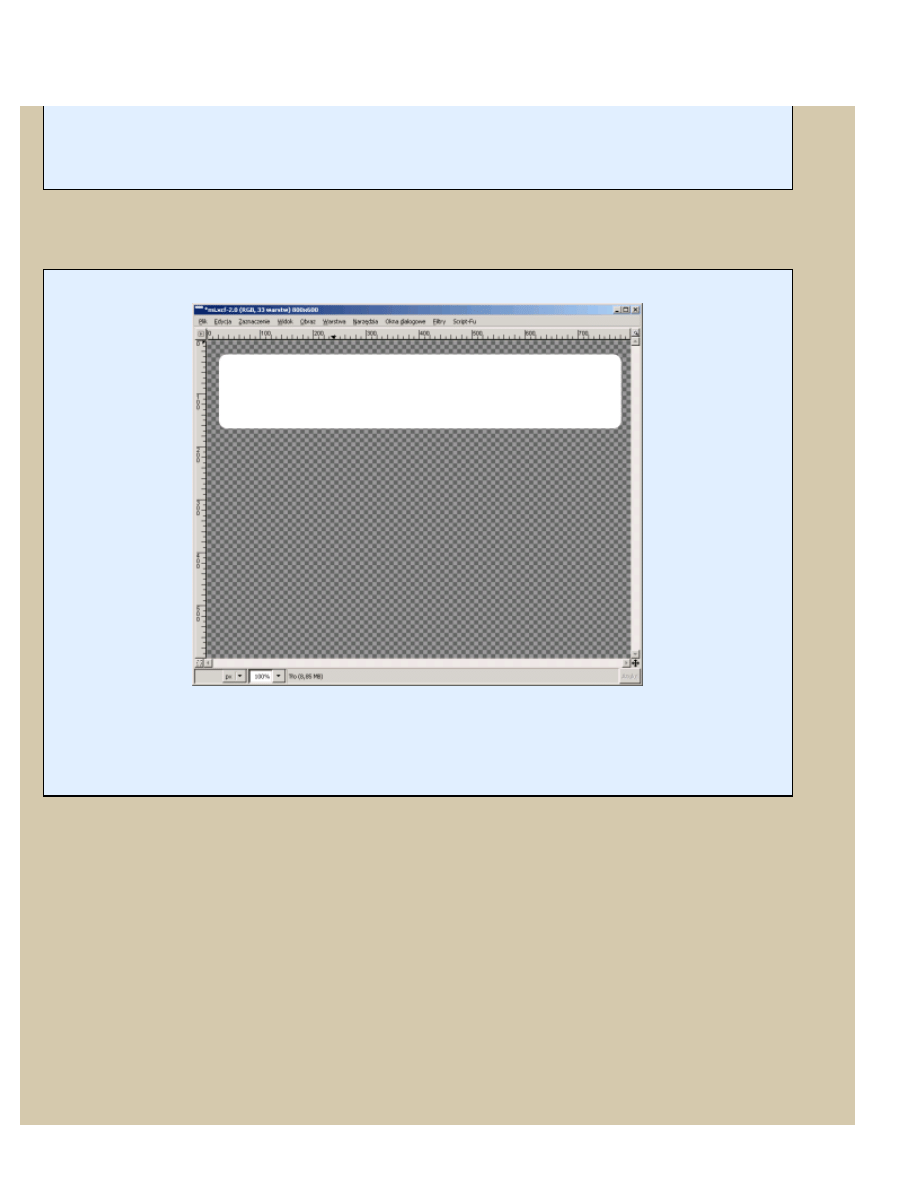
Strona 5
Szablon witryny WWW wykonany w oparciu o obłe prostokąty
2008-02-27 20:07:24
http://www.gajdaw.pl/gimp/oble-prostokaty/print.html
Rysunek 4.
Otrzymasz zaznaczenie w kształcie prostokąta o zaokrąglonych narożnikach.
Rysunek 5.
Zaznaczenie to skopiuj z białego tła i wklej na nową warstwę.
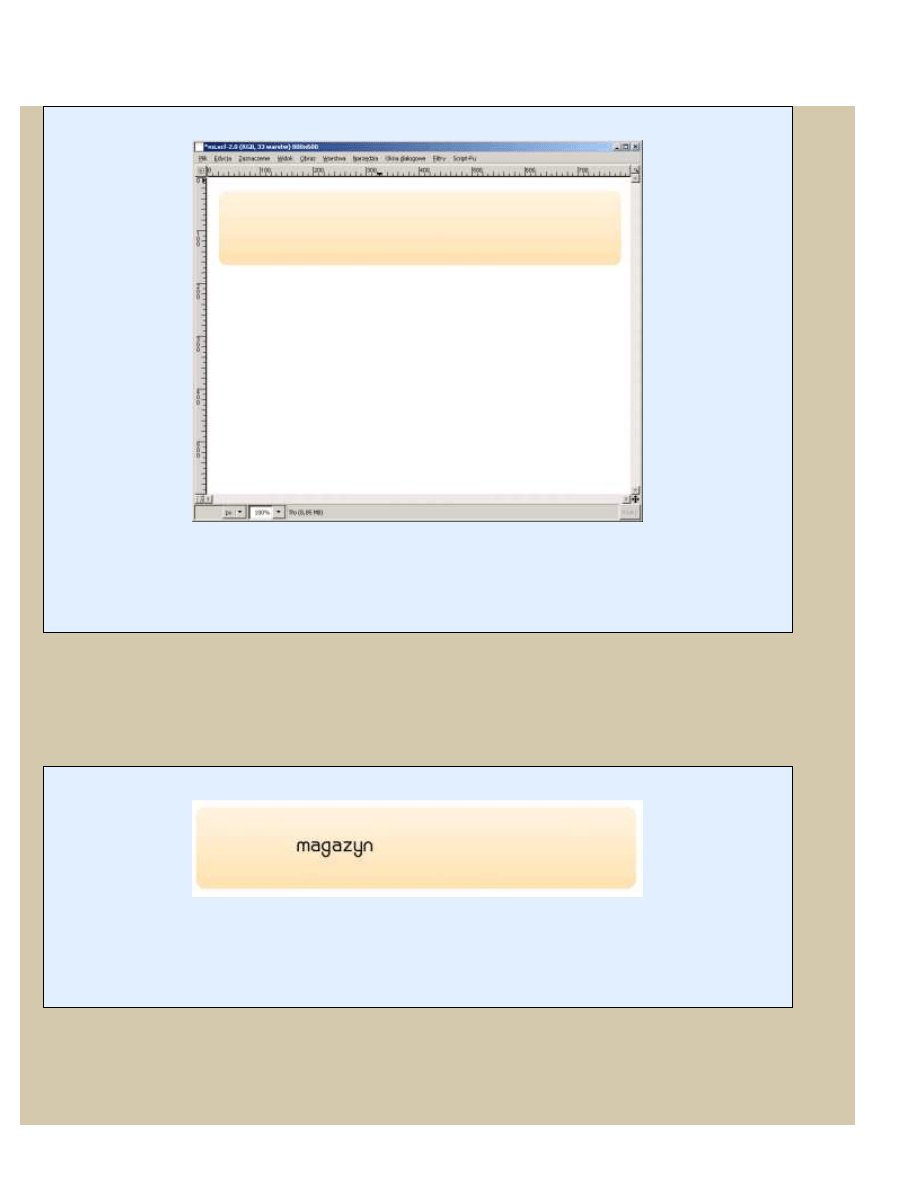
Strona 6
Szablon witryny WWW wykonany w oparciu o obłe prostokąty
2008-02-27 20:07:24
http://www.gajdaw.pl/gimp/oble-prostokaty/print.html
Rysunek 6.
Otrzymany obły prostokąt wypełnij delikatnym beżowym gradientem.
2. Krok drugi: napis magazyn
Rysunek 7.
Dodaj do obrazu napis „magazyn”.
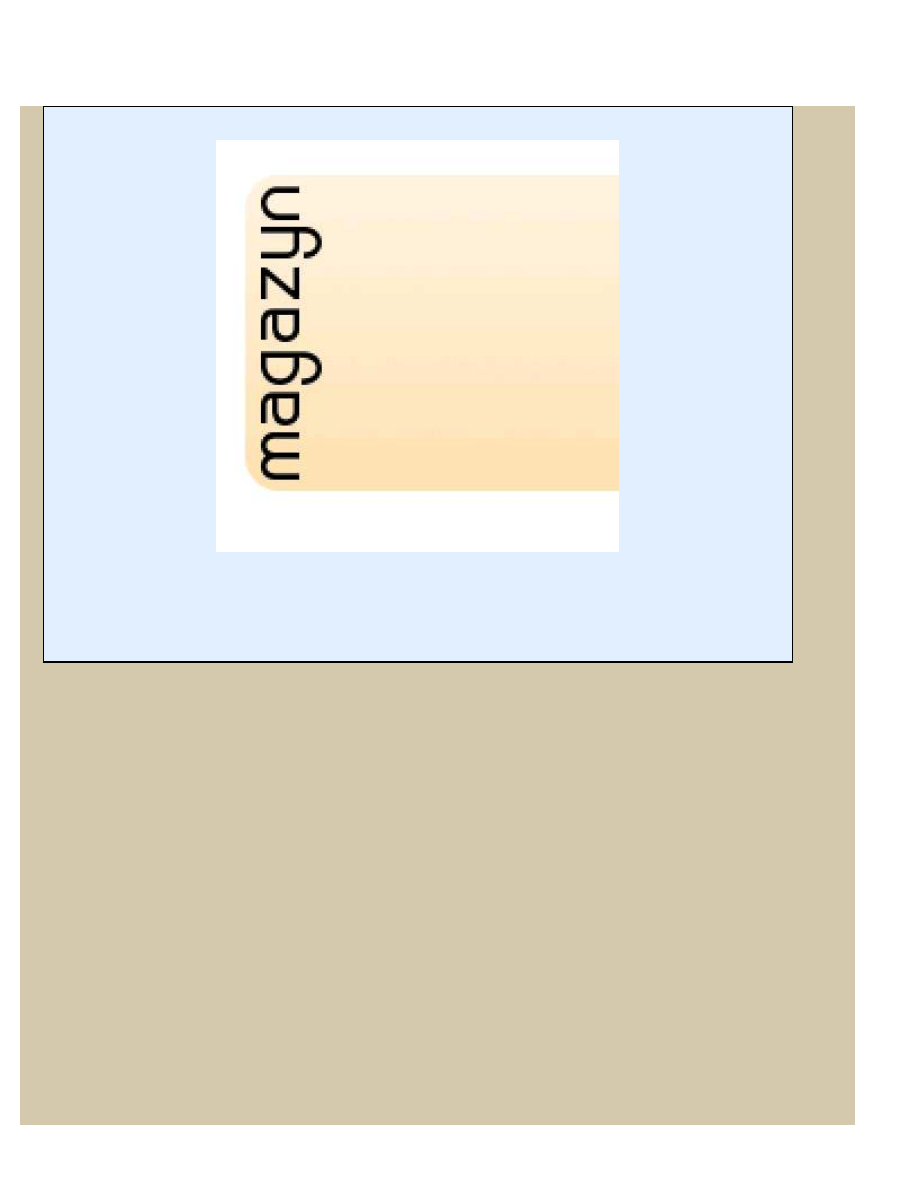
Strona 7
Szablon witryny WWW wykonany w oparciu o obłe prostokąty
2008-02-27 20:07:24
http://www.gajdaw.pl/gimp/oble-prostokaty/print.html
Rysunek 8.
Obróć napis o -90 stopni, po czym przesuń w lewo.
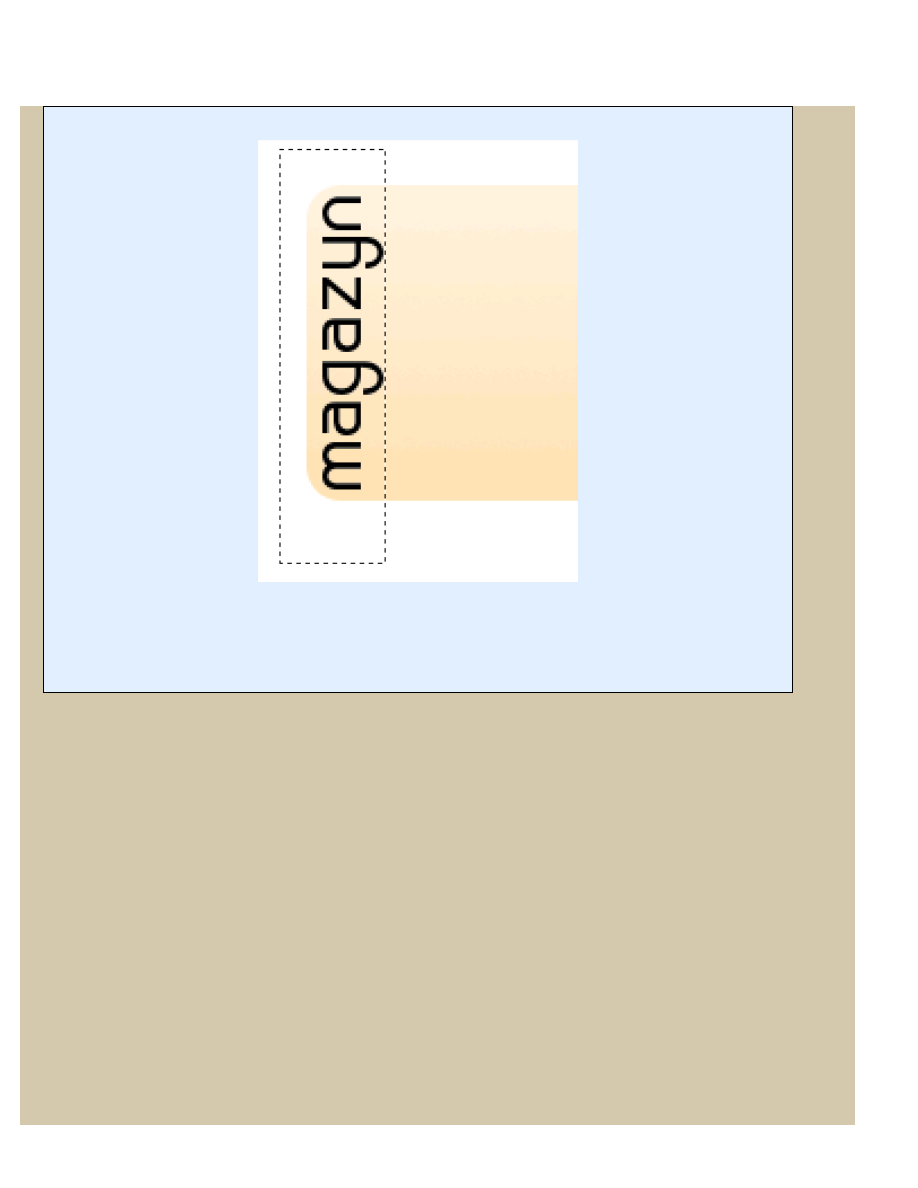
Strona 8
Szablon witryny WWW wykonany w oparciu o obłe prostokąty
2008-02-27 20:07:24
http://www.gajdaw.pl/gimp/oble-prostokaty/print.html
Rysunek 9.
Zaznacz prostokąt obejmujący napis „magazyn”.
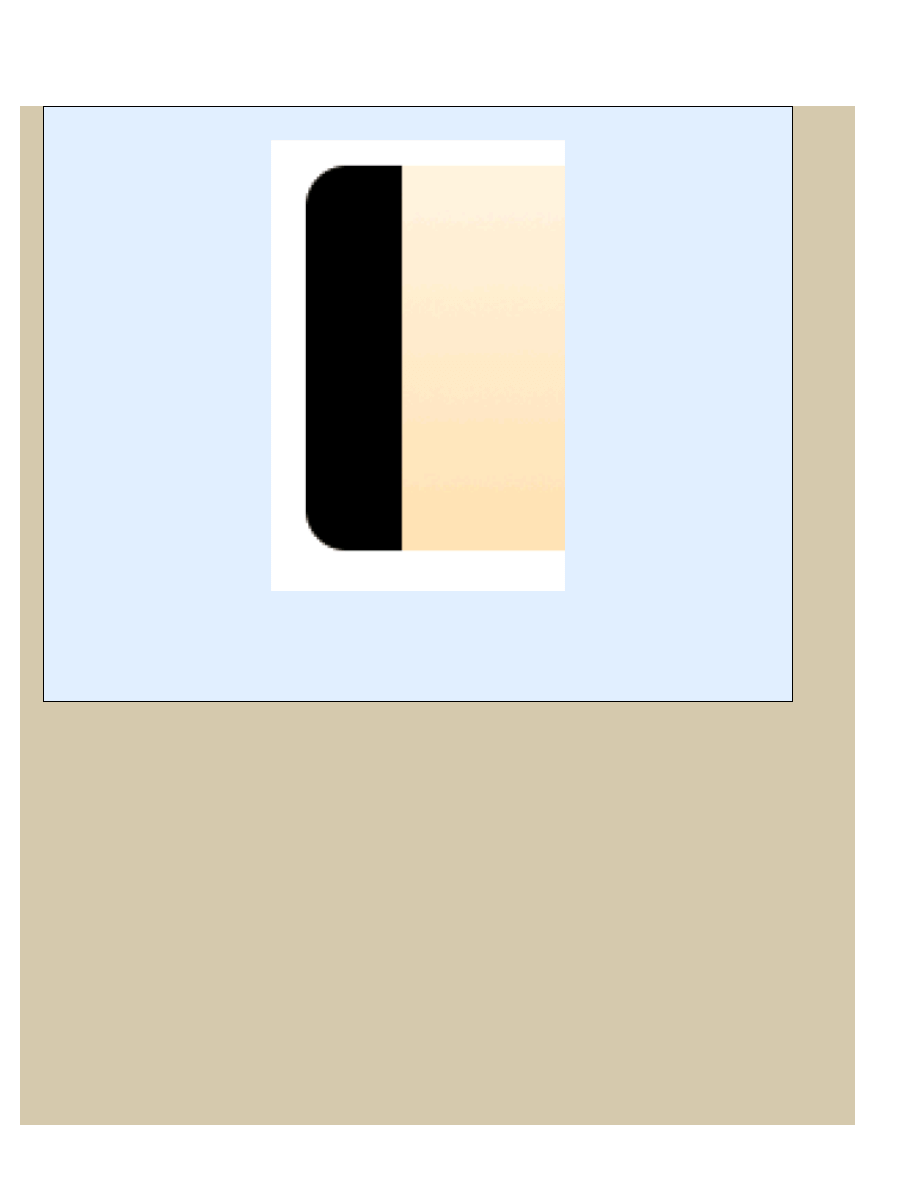
Strona 9
Szablon witryny WWW wykonany w oparciu o obłe prostokąty
2008-02-27 20:07:24
http://www.gajdaw.pl/gimp/oble-prostokaty/print.html
Rysunek 10.
Zaznaczenie skopiuj z warstwy z obłym prostokątem, wklej na nową warstwę i wypełnij kolorem czarnym.
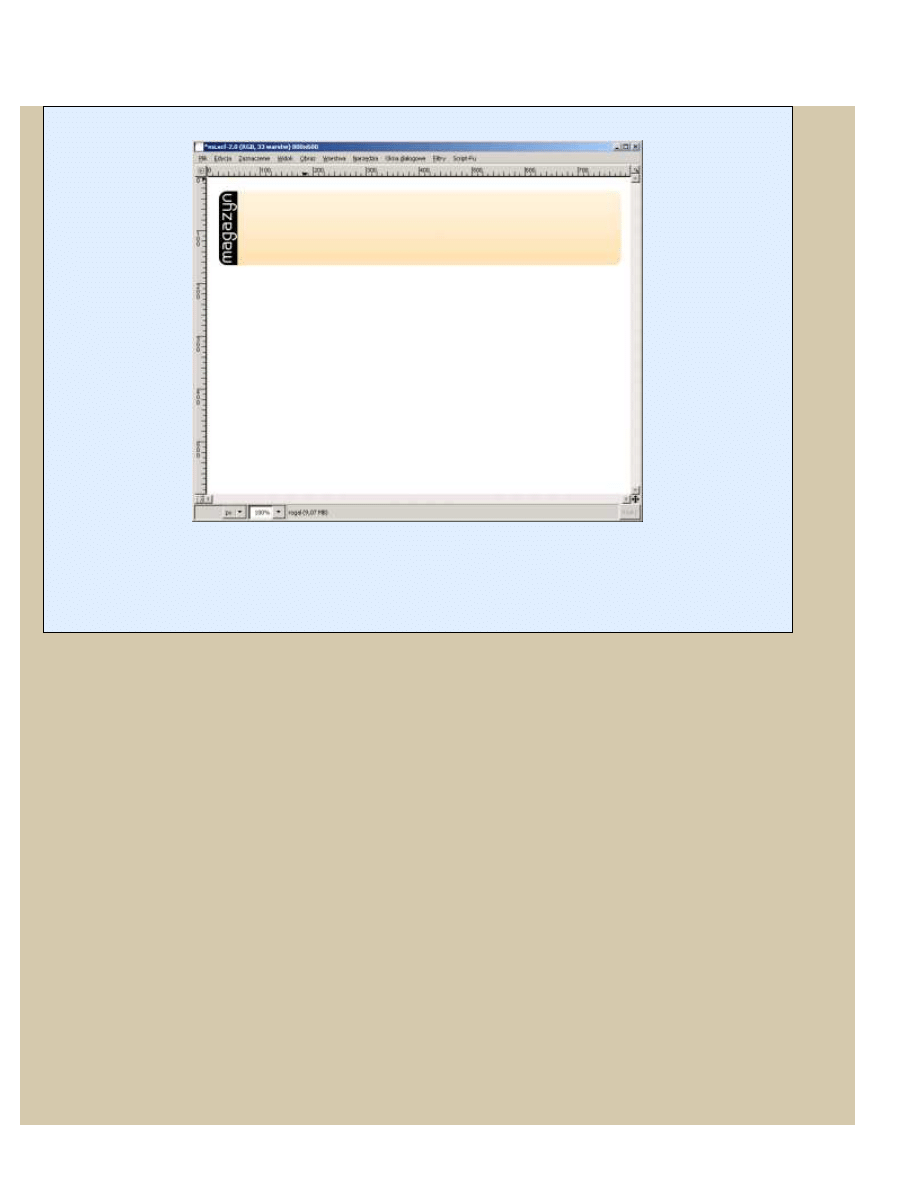
Strona 10
Szablon witryny WWW wykonany w oparciu o obłe prostokąty
2008-02-27 20:07:24
http://www.gajdaw.pl/gimp/oble-prostokaty/print.html
Rysunek 11.
Zmień kolor napisu „magazyn” z czarnego na biały:
Warstwa →→→→ Kolory →→→→ Inwersja
.
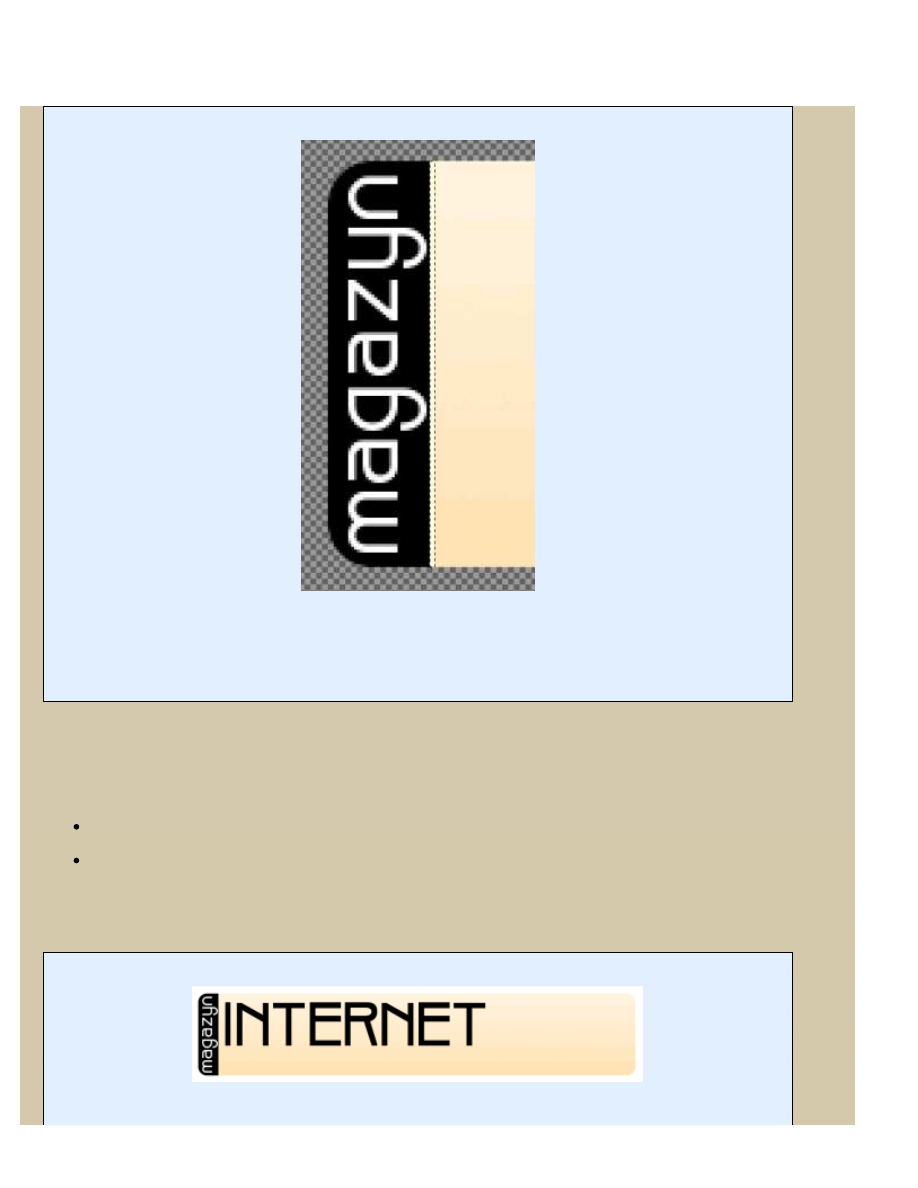
Strona 11
Szablon witryny WWW wykonany w oparciu o obłe prostokąty
2008-02-27 20:07:24
http://www.gajdaw.pl/gimp/oble-prostokaty/print.html
Rysunek 12.
Dodaj jednopikselowy biały prostokąt oddzielający czarny obszar od beżowego. Prostokąt taki możesz wykonać
następująco:
zaznacz prostokąt,
skopiuj zaznaczenie z białego tła i wklej na nową warstwę.
3. Krok trzeci: napis INTERNET
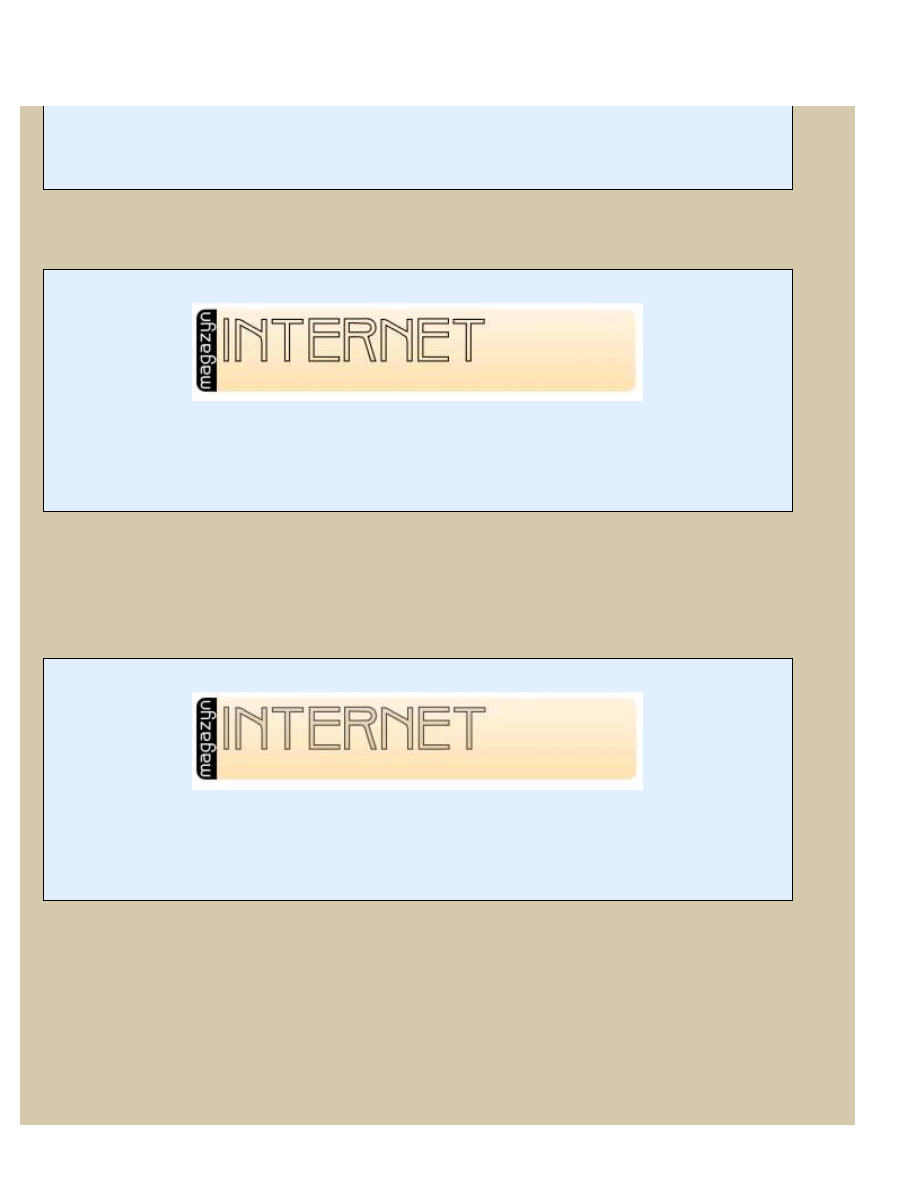
Strona 12
Szablon witryny WWW wykonany w oparciu o obłe prostokąty
2008-02-27 20:07:24
http://www.gajdaw.pl/gimp/oble-prostokaty/print.html
Rysunek 13.
Dodaj do obrazu napis „INTERNET”.
Rysunek 14.
Napis przekształć w zaznaczenie (
Kanał alfa na zaznaczenie
), po czym zaznaczenie zamień na ścieżkę
Zaznaczenie →→→→ Przekształć na ścieżkę
. Otrzymaną ścieżkę obrysuj — na nowej przezroczystej warstwie —
cienkim pisakiem.
Rysunek 15.
Zmniejsz krycie napisu oraz obrysu.
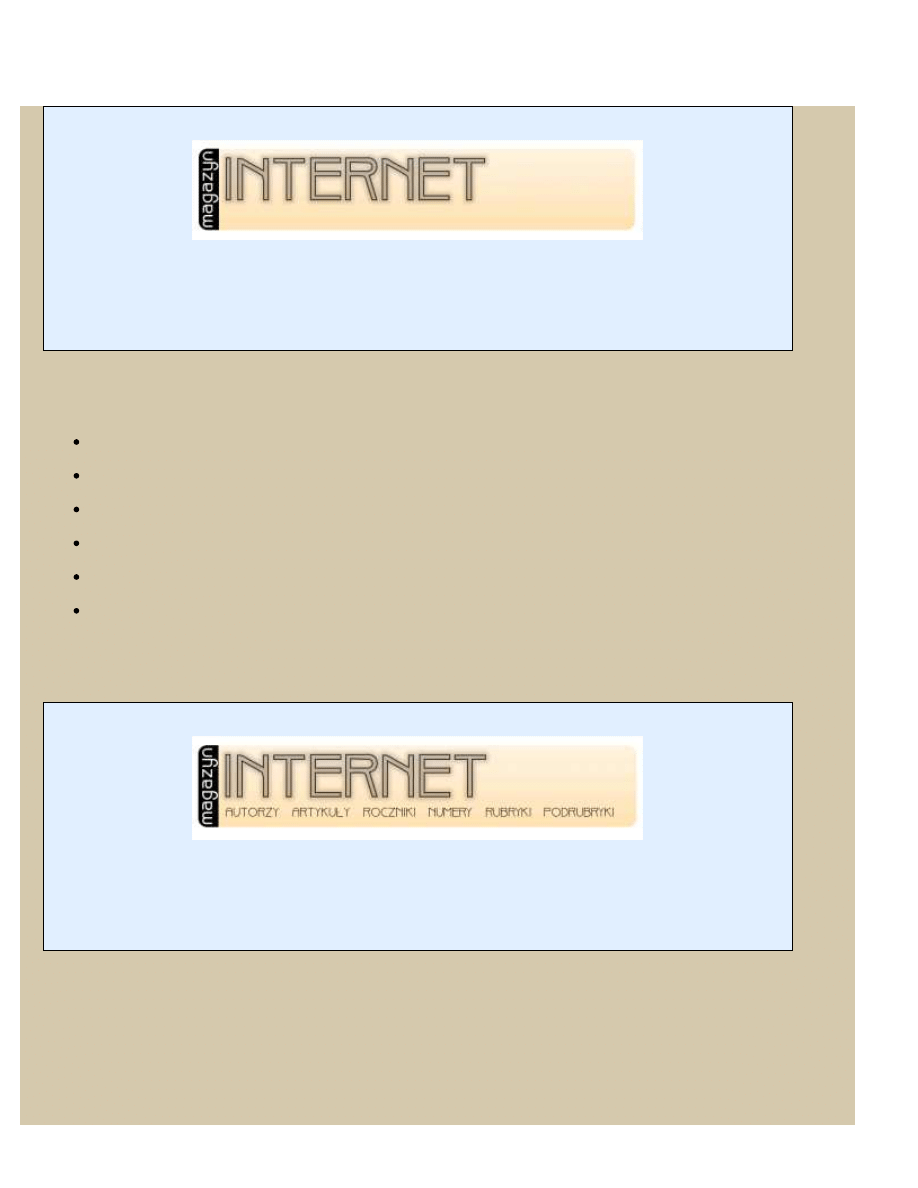
Strona 13
Szablon witryny WWW wykonany w oparciu o obłe prostokąty
2008-02-27 20:07:24
http://www.gajdaw.pl/gimp/oble-prostokaty/print.html
Rysunek 16.
Dodaj czarną poświatę napisu „INTERNET”:
zaznacz napis „INTERNET” (
Kanał alfa na zaznaczenie
),
zaznaczenie powiększ o kilka pikseli (
Zaznaczenie →→→→ Powiększ
),
zaokrągl zaznaczenie (
Zaznaczenie →→→→ Zaokrągl
),
otrzymane zaznaczenie skopiuj z białego tła i wklej na nową warstwę,
odwróć kolory otrzymanej warstwy (
Warstwa →→→→ Kolory →→→→ Inwersja
),
zmniejsz krycie wklejonej warstwy.
4. Krok czwarty: opcje
Rysunek 17.
Dodaj do obrazu podpisy opcji: „AUTORZY”, „ARTYKUŁY”, „ROCZNIKI”, itd.
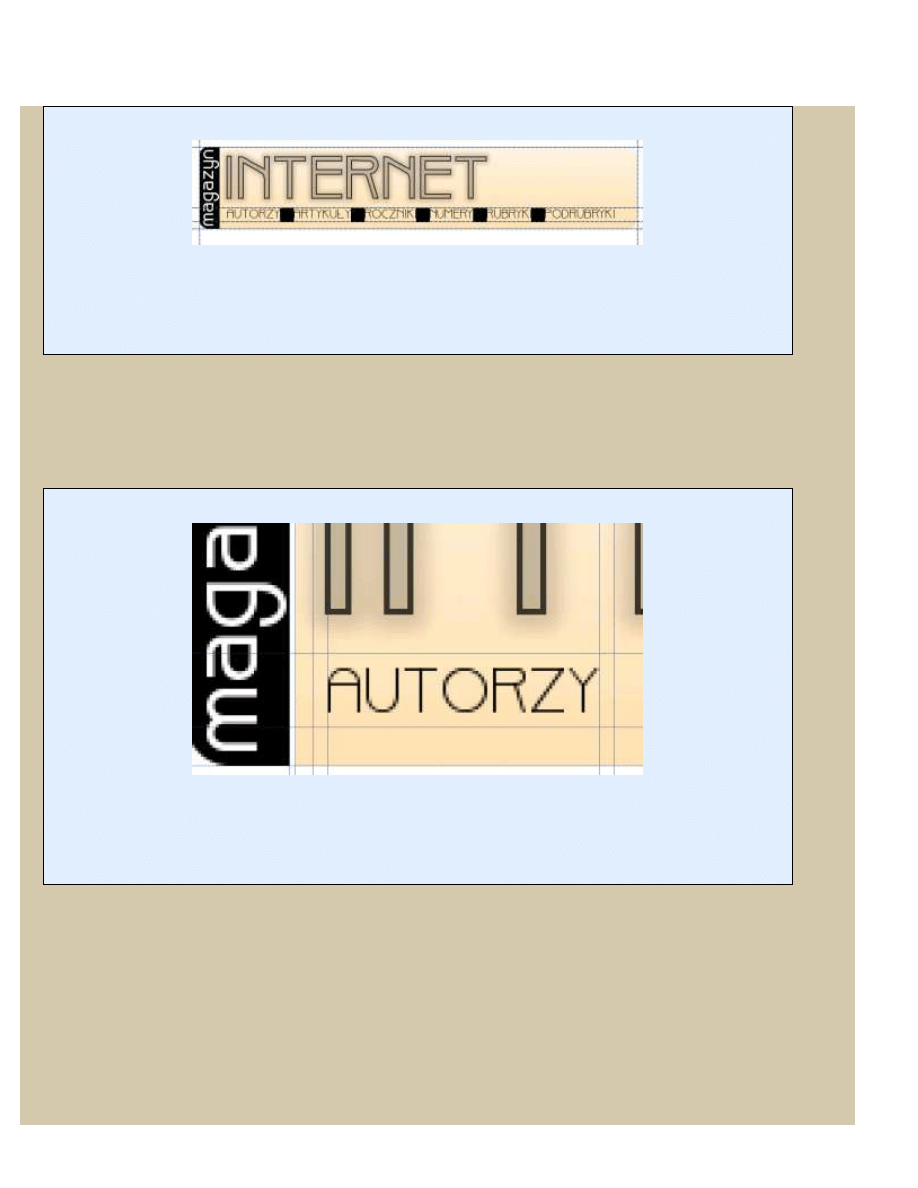
Strona 14
Szablon witryny WWW wykonany w oparciu o obłe prostokąty
2008-02-27 20:07:24
http://www.gajdaw.pl/gimp/oble-prostokaty/print.html
Rysunek 18.
W wyrównaniu napisów pomogą ci prowadnice oraz czarne kwadraty.
5. Krok piąty: prostokąty do efektu rollover
Rysunek 19.
Dodaj do obrazu prowadnice, które wyznaczą położenie prostokąta podświetlającego napis „AUTORZY”.
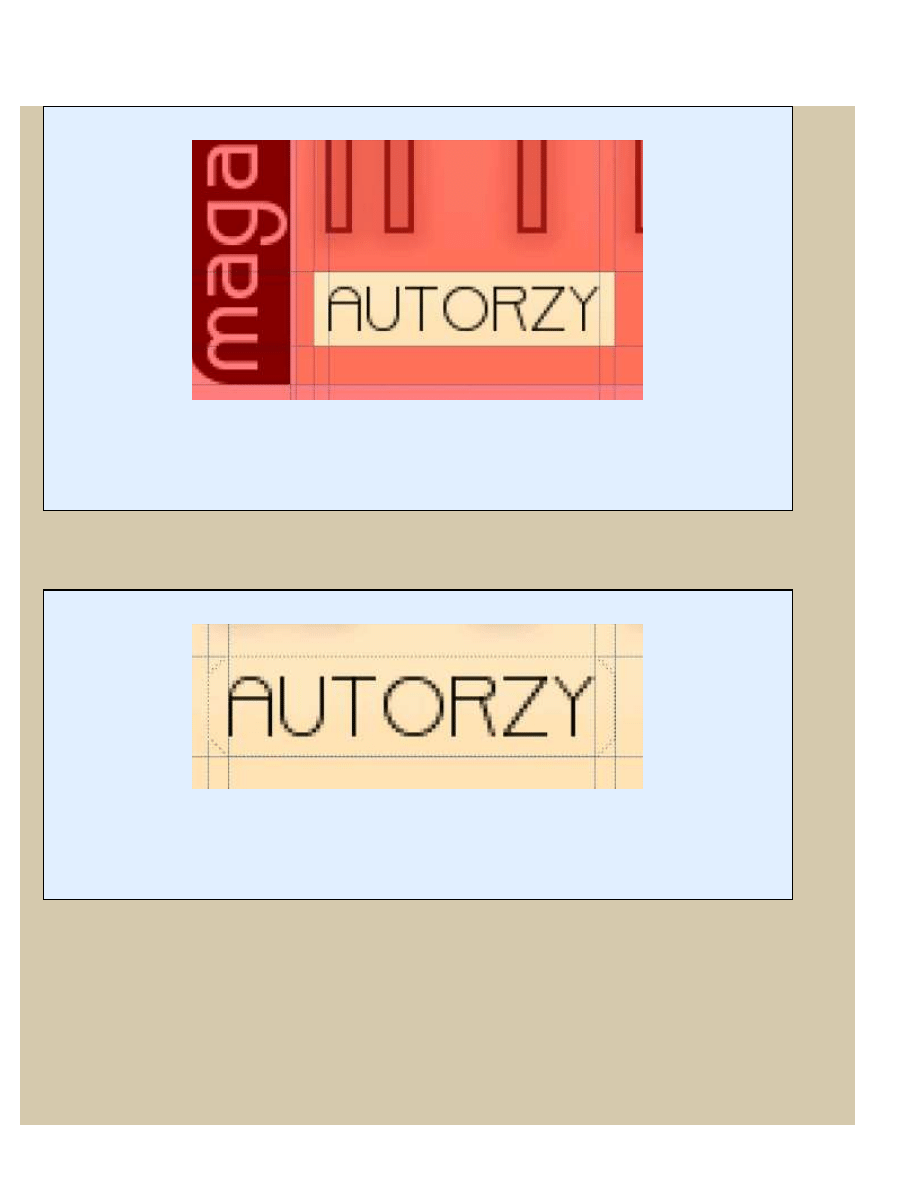
Strona 15
Szablon witryny WWW wykonany w oparciu o obłe prostokąty
2008-02-27 20:07:24
http://www.gajdaw.pl/gimp/oble-prostokaty/print.html
Rysunek 20.
Zaznacz prostokąt wyznaczony przez prowadnice.
Rysunek 21.
Zaokrągl zaznaczenie wykonując operację
Zaznaczenie →→→→ Zaokrąglenie
. Ustal promień równy 50.
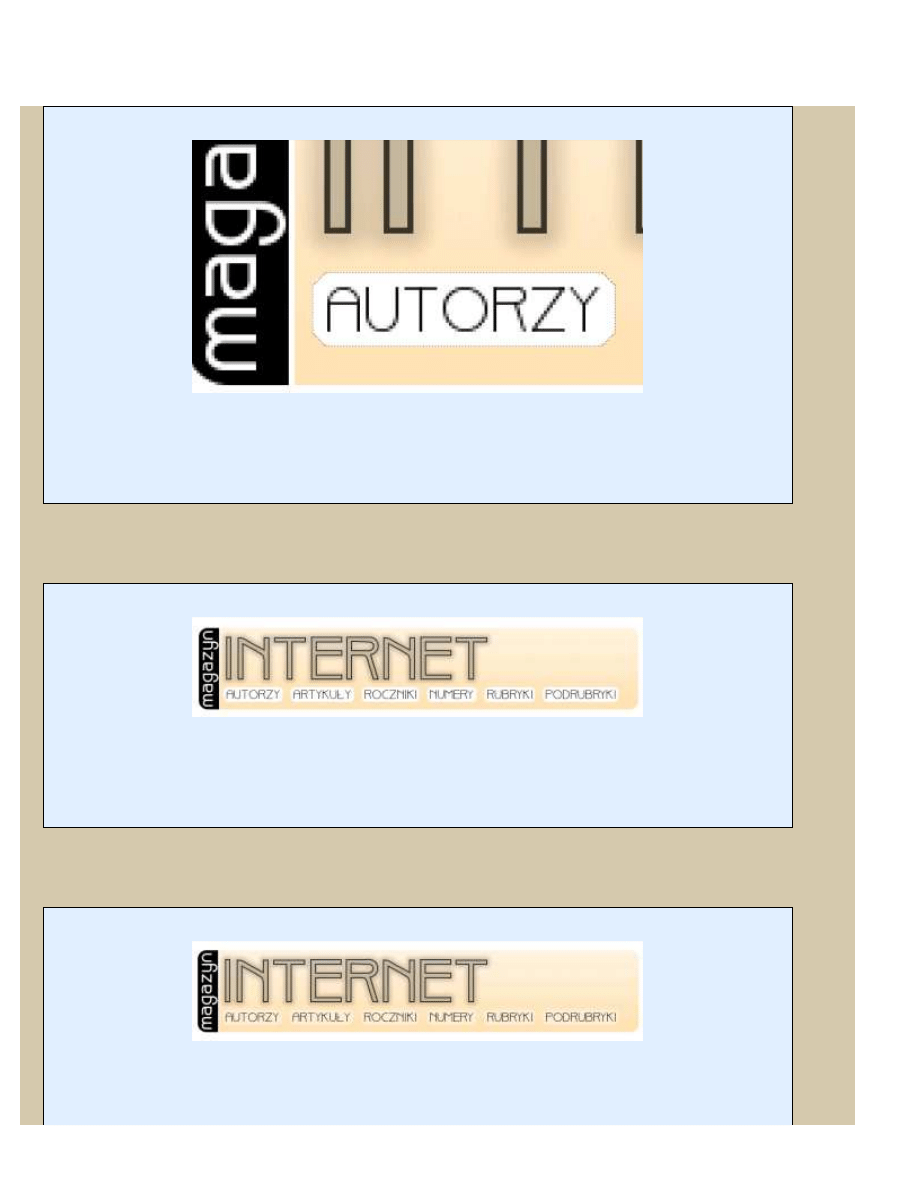
Strona 16
Szablon witryny WWW wykonany w oparciu o obłe prostokąty
2008-02-27 20:07:24
http://www.gajdaw.pl/gimp/oble-prostokaty/print.html
Rysunek 22.
Zaokrąglony prostokąt skopiuj z białego tła i wklej na nową warstwę.
Rysunek 23.
W identyczny sposób wykonaj prostokąty podświetlające pozostałe opcje.
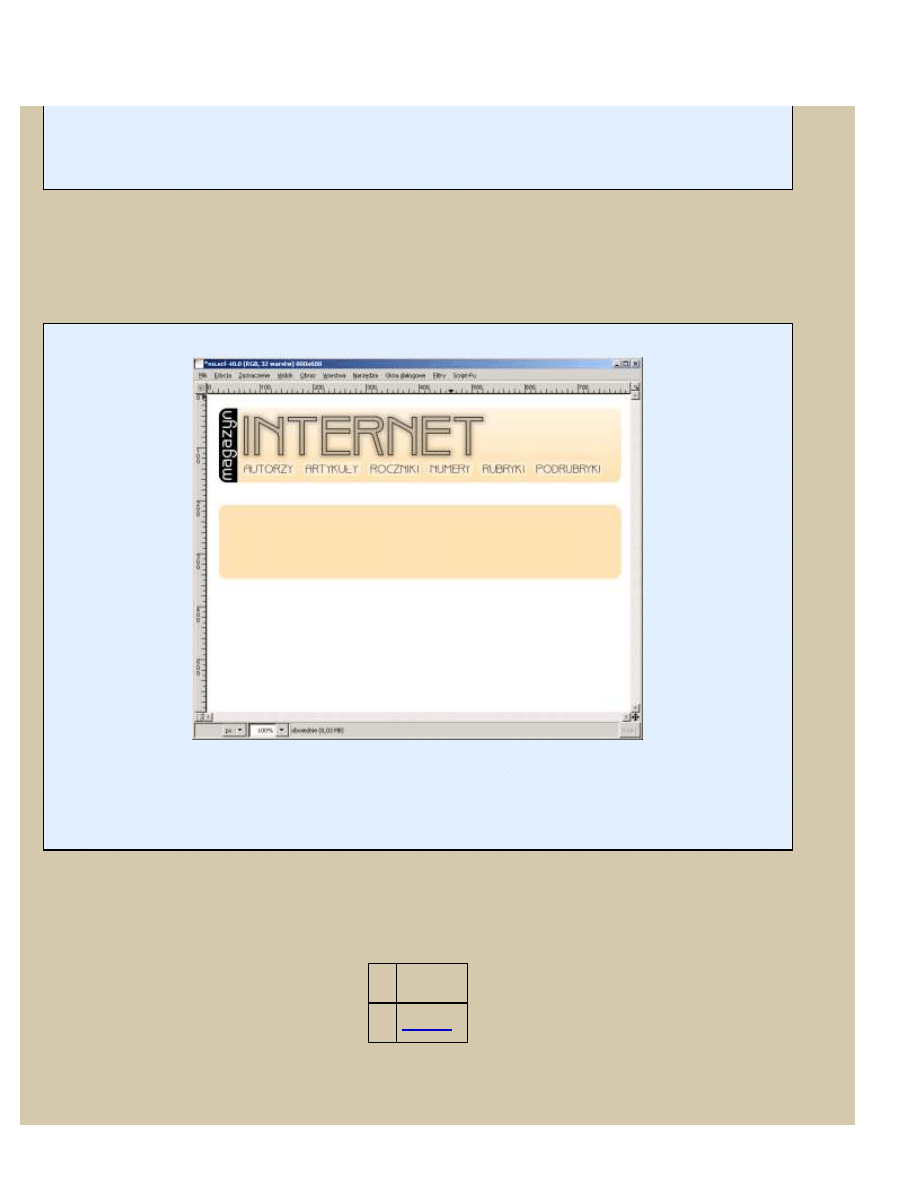
Strona 17
Szablon witryny WWW wykonany w oparciu o obłe prostokąty
2008-02-27 20:07:24
http://www.gajdaw.pl/gimp/oble-prostokaty/print.html
Rysunek 24.
Połącz wszystkie prostokąty podświetlające w jedną warstwę. Zmniejsz krycie warstwy do 40.
6. Krok szósty: prostokąt przeznaczony na tło
Rysunek 25.
Powiel obły beżowy prostokąt. Duplikat przesuń do dołu i wypełnij jednolitym beżowym kolorem.
lp. Przykład
1.
Szablon

Strona 18
Szablon witryny WWW wykonany w oparciu o obłe prostokąty
2008-02-27 20:07:24
http://www.gajdaw.pl/gimp/oble-prostokaty/print.html
Tabela 1. Przykłady do pobrania
Wyszukiwarka
Podobne podstrony:
22 GIMP Szablon witryny magazyn INTERNET
hobby fox en szablon, wykonanie
23 Test Mennella, test Gaenslena, test Patricka, test wyprzedzania kolców– wykonanie i
23 Wykonanie zastępcze23
23 Wykonawczy
denim bag en torebka opis wykonania szablony
23 - Kod ramki - szablon, RAMKI NA CHOMIKA, Gotowe kody do średnich ramek
Ogólna specyfikacja techniczna wykonania i odbioru robot - szablon, Budownictwo, Rok IV, Organizacja
Wykonanie ćwiczenia 23, MATERIAŁY NA STUDIA, różne cosie
Prostowanie zdjęć, Photoshop-szablony, Trochę teorii dla nowicjuszy
Wzór, Szablon Faktura VAT 2011 23 8 5
bird bag torebka ptak opis wykonania szablony
Ogólna specyfikacja techniczna wykonania i odbioru robot - szablon (2), Budownictwo AGH 1, Propsy na
Kodeks karny wykonawczy 5 id 23 Nieznany
23 - Kod ramki - szablon, KODY DO RAMEK NA POZDROWIENIA
prawo cywilne, 23. Wygasniecie zobowiazania, Wygaśniecie zobowiązania następuje wskutek jego wykonan
23 akt wykonawczy 5 załącznik nr 5
więcej podobnych podstron